Labojiet ierīces draivera kļūdas kodu 41
Miscellanea / / November 28, 2021
Labojiet ierīces draivera kļūdas kodu 41: Kļūdas kods 41 nozīmē, ka jūsu sistēmā ir problēmas ar ierīces draiveri, un jūs varat pārbaudīt šīs ierīces statusu ierīču pārvaldniekā, izmantojot rekvizītus. To jūs uzzināsiet sadaļā Īpašumi:
Windows veiksmīgi ielādēja šīs aparatūras ierīces draiveri, taču nevar atrast aparatūras ierīci (kods 41).
Pastāv kāds nopietns konflikts starp jūsu ierīces aparatūru un tās draiveriem, tāpēc iepriekš minētais kļūdas kods. Šī nav BSOD (Blue Screen Of Death) kļūda, taču tas nenozīmē, ka šī kļūda neietekmēs jūsu sistēmu. Faktiski šī kļūda parādās uznirstošajā logā, pēc kura sistēma sasalst, un jums ir jārestartē sistēma, lai tā atgrieztos darba stāvoklī. Tātad patiesībā šī ir ļoti nopietna problēma, kas ir jāizskata pēc iespējas ātrāk. Neuztraucieties, lai atrisinātu šo problēmu, ir pieejams problēmu risinātājs, vienkārši izpildiet šīs metodes, lai ierīces pārvaldniekā atbrīvotos no kļūdas koda 41.
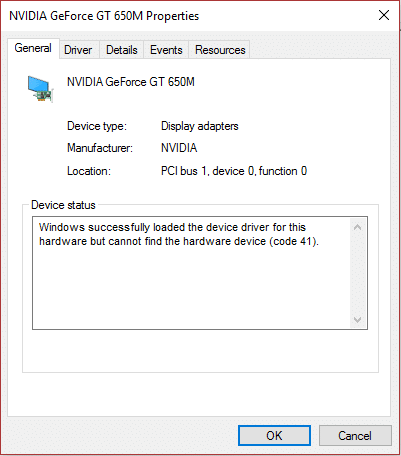
Ierīces draivera kļūdas cēloņi Kods 41
- Bojāti, novecojuši vai veci ierīces draiveri.
- Windows reģistrs var būt bojāts nesenu programmatūras izmaiņu dēļ.
- Windows Important fails var būt inficēts ar vīrusu vai ļaunprātīgu programmatūru.
- Vadītāja konflikts ar sistēmā tikko instalētu aparatūru.
Saturs
- Labojiet ierīces draivera kļūdas kodu 41
- 1. metode: palaidiet Microsoft rīku Fix it
- 2. metode: palaidiet aparatūras un ierīču problēmu risinātāju
- 3. metode: atinstalējiet problemātisko ierīces draiveri.
- 4. metode: manuāli atjauniniet problemātisko draiveri
- 5. metode: izlabojiet bojātos reģistra ierakstus
- 6. metode. Izveidojiet reģistra apakšatslēgu
- 7. metode: atjaunojiet datoru
Labojiet ierīces draivera kļūdas kodu 41
Pārliecinieties, ka izveidot atjaunošanas punktu tikai gadījumā, ja kaut kas noiet greizi.
1. metode: palaidiet Microsoft rīku Fix it
1.Apmeklējiet šo lapu un mēģiniet noteikt savu problēmu sarakstā.
2. Pēc tam noklikšķiniet uz problēmas, ar kuru saskaraties, lai lejupielādētu problēmu novēršanas rīku.
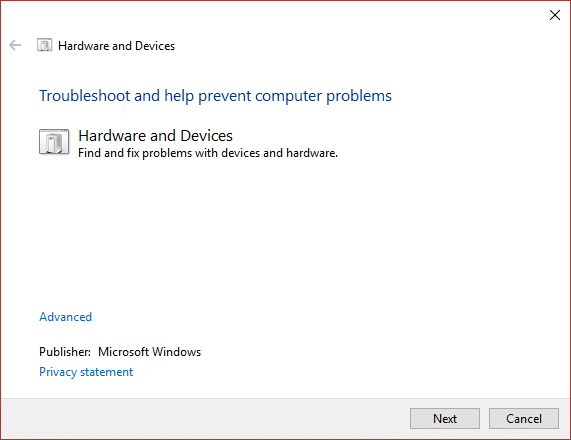
3. Veiciet dubultklikšķi, lai palaistu problēmu risinātāju.
4. Lai atrisinātu problēmu, izpildiet ekrānā redzamos norādījumus.
5. Restartējiet datoru, lai saglabātu izmaiņas.
2. metode: palaidiet aparatūras un ierīču problēmu risinātāju
1. Nospiediet Windows taustiņu + X, pēc tam atlasiet Vadības panelis.

2. Meklēšanas lodziņā ierakstiet traucējummeklēšanaun pēc tam noklikšķiniet uz Traucējummeklēšana.

3. Tālāk, zem Aparatūra un skaņa klikšķis Konfigurējiet ierīci.

4. Noklikšķiniet uz Tālāk un ļaujiet problēmu risinātājam automātiski darboties novērsiet problēmu ar ierīci.
5. Restartējiet datoru, lai saglabātu izmaiņas.
3. metode: atinstalējiet problemātisko ierīces draiveri.
1. Nospiediet Windows taustiņu + R, pēc tam ierakstiet “devmgmt.msc” un nospiediet taustiņu Enter, lai atvērtu Ierīču pārvaldnieks.

2. Ar peles labo pogu noklikšķiniet uz ierīces, kurai blakus ir jautājuma zīme vai dzeltena izsaukuma zīme.
3. Atlasiet atinstalēt un, ja lūgt apstiprinājumu, izvēlieties Labi.

4. Atkārtojiet iepriekš minētās darbības visām citām ierīcēm, kurām ir izsaukuma zīme vai jautājuma zīme.
5. Tālāk izvēlnē Darbība noklikšķiniet uz Skenējiet aparatūras izmaiņas.

6. Restartējiet datoru, lai saglabātu izmaiņas un pārbaudītu, vai varat Labojiet ierīces draivera kļūdas kodu 41.
4. metode: manuāli atjauniniet problemātisko draiveri
Jums ir jālejupielādē ierīces draiveris (no ražotāja vietnes), kurā tiek rādīts kļūdas kods 41.
1. Nospiediet Windows taustiņu + R, pēc tam ierakstiet “devmgmt.msc” un nospiediet taustiņu Enter, lai atvērtu ierīces pārvaldnieku.

2. Ar peles labo pogu noklikšķiniet uz ierīces ar jautājuma zīmi vai dzelteno izsaukuma zīmi un pēc tam izvēlieties Atjauniniet draivera programmatūru.

3. Atlasiet Pārlūkojiet manu datoru, lai atrastu draivera programmatūru.

4. Tālāk noklikšķiniet uz Ļaujiet man izvēlēties no sava datora ierīču draiveru saraksta.

5. Nākamajā ekrānā noklikšķiniet uz Ir diska opcija labajā stūrī.
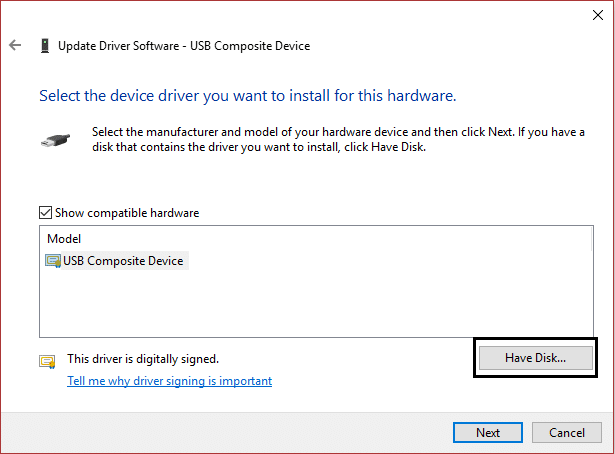
6. Noklikšķiniet uz pārlūkprogrammas opcijas un pēc tam dodieties uz vietu, kur lejupielādējāt ierīces draiveri.
7.Failam, kuru meklējat, ir jābūt .inf failam.
8. Kad esat atlasījis .inf failu, noklikšķiniet uz Labi.
9. Ja redzat šādu kļūdu “Windows nevar pārbaudīt šī draivera programmatūras izdevēju” un pēc tam noklikšķiniet uz Lai turpinātu, jebkurā gadījumā instalējiet šo draivera programmatūru.
10. Noklikšķiniet uz Tālāk, lai instalētu draiveri un restartētu datoru, lai saglabātu izmaiņas.
5. metode: izlabojiet bojātos reģistra ierakstus
Piezīme. Pirms šīs metodes izmantošanas noteikti atinstalējiet jebkuru papildu CD/DVD programmatūru, piemēram, Daemon Tools utt.
1. Nospiediet Windows taustiņu + R, pēc tam ierakstiet “regedit” un nospiediet taustiņu Enter, lai atvērtu reģistra redaktoru.

2. Pāriet uz šo reģistra atslēgu:
HKEY_LOCAL_MACHINE/System/CurrentControlSet/Control/Class/{4D36E965-E325-11CE-BFC1-08002BE10318}
3. Labajā rūtī atrodiet UpperFilters un LowerFilters, pēc tam ar peles labo pogu noklikšķiniet uz tiem un atlasiet dzēst.

4. Kad tiek prasīts apstiprinājums, noklikšķiniet uz Labi.
5. Aizveriet visus atvērtos logus un pēc tam restartējiet datoru.
Tam vajadzētu Labojiet ierīces draivera kļūdas kodu 41, bet, ja problēma joprojām pastāv, turpiniet ar nākamo metodi.
6. metode. Izveidojiet reģistra apakšatslēgu
1. Nospiediet Windows taustiņu + R, pēc tam ierakstiet “regedit” un nospiediet taustiņu Enter, lai atvērtu reģistra redaktoru.

2. Tagad pārejiet uz šo reģistra atslēgu:
HKEY_LOCAL_MACHINE\SYSTEM\CurrentControlSet\Services\atapi
3. Ar peles labo pogu noklikšķiniet uz atapi, virziet kursoru uz Jauns un pēc tam atlasiet taustiņu.
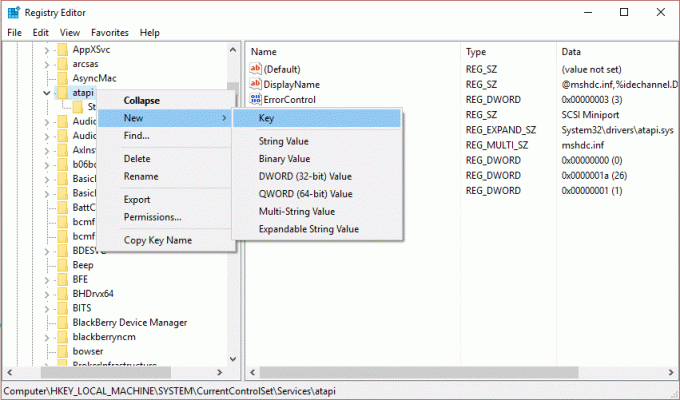
4. Nosauciet jauno atslēgu kā Kontrolieris0un pēc tam nospiediet taustiņu Enter.
5. Ar peles labo pogu noklikšķiniet uz Kontrolieris0, virziet kursoru uz Jauns un pēc tam atlasiet DWORD (32 bitu) vērtība.

4. Tips EnumDevice1un pēc tam nospiediet taustiņu Enter.
5. Vēlreiz ar peles labo pogu noklikšķiniet uz EnumDevice1 un atlasiet modificēt.
6. Tips 1 vērtību datu lodziņā un pēc tam noklikšķiniet uz Labi.
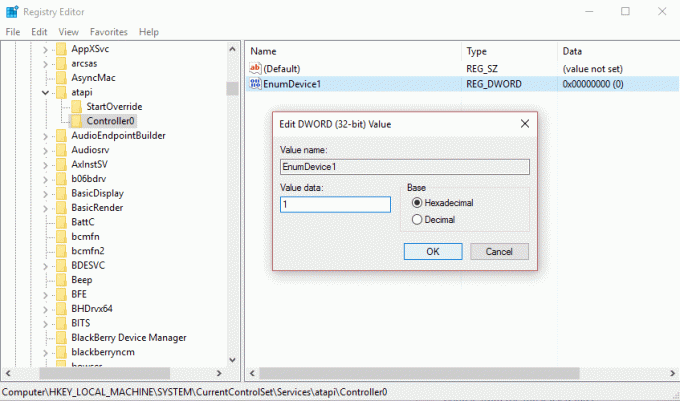
7. Aizveriet reģistra redaktoru un restartējiet datoru.
7. metode: atjaunojiet datoru
Lai labotu ierīces draivera kļūdas kodu 41, iespējams, būs jāatjauno dators uz agrāku darba laiku izmantojot sistēmas atjaunošanu.
Varat arī apskatīt šo rokasgrāmatu, kurā ir norādīts, kā to izdarīt labojiet nezināmas ierīces kļūdu ierīču pārvaldniekā.
Tas ir tas, ko jūs veiksmīgi spējāt Labojiet ierīces draivera kļūdas kodu 41 bet, ja jums joprojām ir kādi jautājumi par iepriekš minēto ziņu, uzdodiet tos komentāros.



